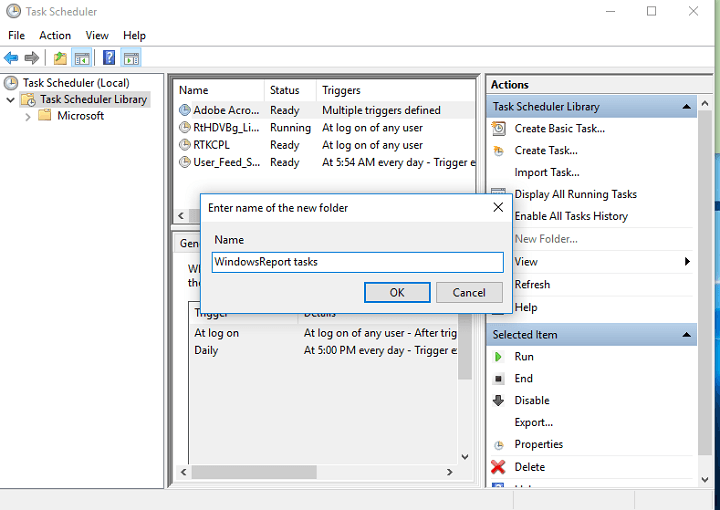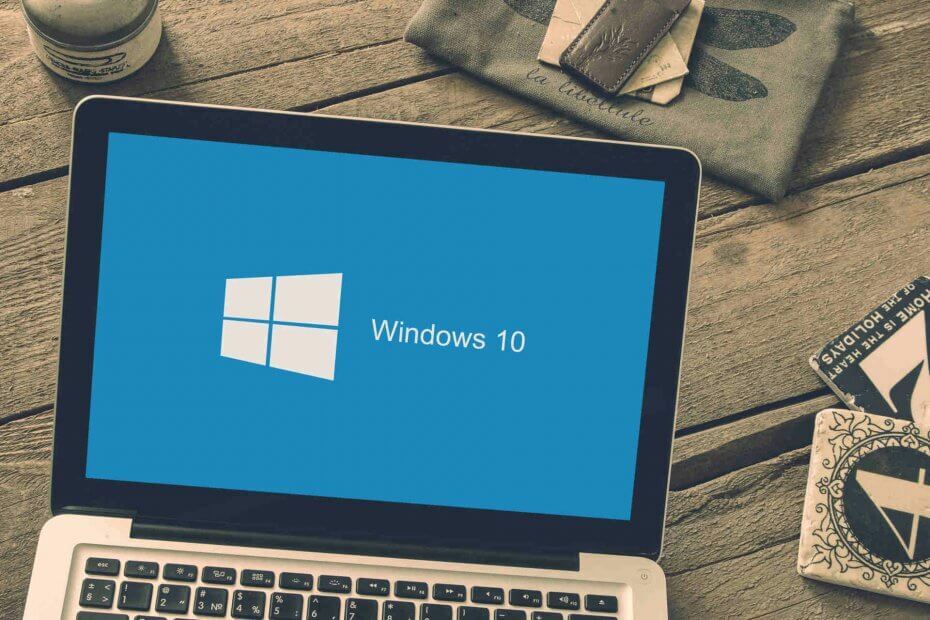Следвайте само няколко лесни стъпки веднага
- Устройството Mantra осигурява много безопасна система за удостоверяване за тези, които се грижат за сигурността.
- MFS100 е висококачествен сензор за пръстови отпечатъци, който може да се свърже към системата чрез USB порта.
- От друга страна, можете лесно да изтеглите и инсталирате услугата Mantra RD на вашия компютър с Windows.
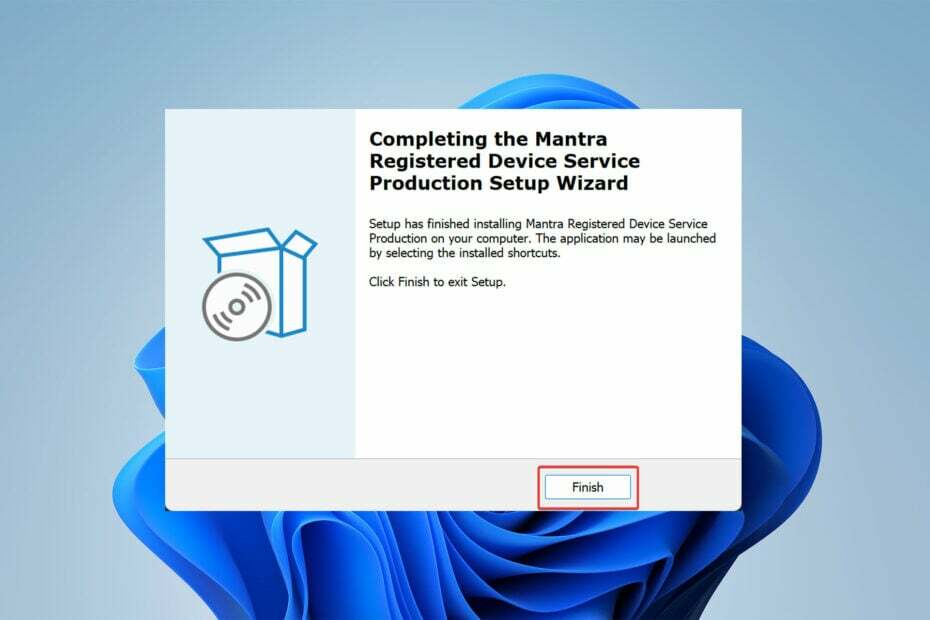
хИНСТАЛИРАЙТЕ, КАТО КЛИКНЕТЕ ВЪРХУ ИЗТЕГЛЯНЕ НА ФАЙЛА
- Изтеглете Fortect и го инсталирайте на вашия компютър.
- Стартирайте процеса на сканиране на инструмента за да търсите повредени файлове, които са източникът на вашия проблем.
- Щракнете с десния бутон върху Старт на ремонта така че инструментът да може да стартира алгоритъма за фиксиране.
- Fortect е изтеглен от 0 читатели този месец.
Няма съмнение, че охранителната техника е един от най-важните компоненти на всеки успешен бизнес.
Едно от най-известните устройства в тази област е MFS100, което е висококачествено USB сензор за пръстови отпечатъци за удостоверяване на пръстови отпечатъци, въведено от Mantra Softtech.
Първият раздел на тази статия има за цел да ви помогне да разрешите проблема с вашето устройство Mantra, което не работи. Той също така обяснява причините зад този проблем.
Вторият раздел показва как да изтеглите и инсталирате Mantra RD на вашия компютър. Така че, без повече шум, нека да започнем.
Защо устройството Mantra не работи?
Първо се уверете, че сте инсталирали подходящия сервизен драйвер Mantra RD за устройството. Ако не, на деинсталиран драйвер несъмнено е причината за проблема.
Въпреки това, ако получите съобщение, което гласи Серийният номер е повреден, това показва, че устройството е повредено.
В този случай е необходимо да се свържете с лицето, от което е закупено устройството. Можете да изпратите устройството за ремонт или замяна.
Ако срещнете проблем, при който устройството е свързано към системата, но не се показва в диспечера на устройства или не работи в приложението; в този случай трябва да се уверите, че USB хостът е отворен за устройството.
Възможно е също USB щепселът на устройството или USB портът е повредени поради това системата не може да открие устройството.
Преди да преминем към решения, струва си да се отбележи, че услугата Mantra RD за изтегляне на Windows 11 не се различава от Windows 7.
Как мога да изтегля и инсталирам Mantra RD на моя компютър?
- Тип услуга за мантра в полето за търсене на Google и щракнете върху първия резултат от домейна Mantratecapp.
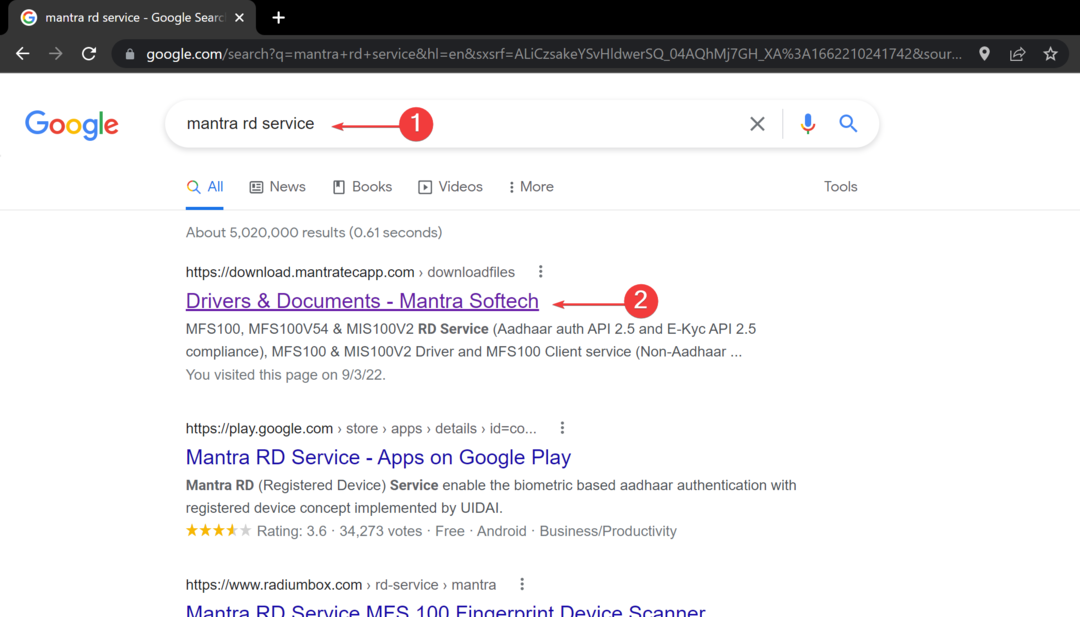
- В новия прозорец въведете captcha в полето, след което докоснете Изпращане.
- Кликнете върху Изтеглете услугата MFS100 RD (1.0.4) иИзтеглете драйвера MFS100 (9.2.0.0)– Победа 7/8/10, съответно и изчакайте изтеглянето да приключи.
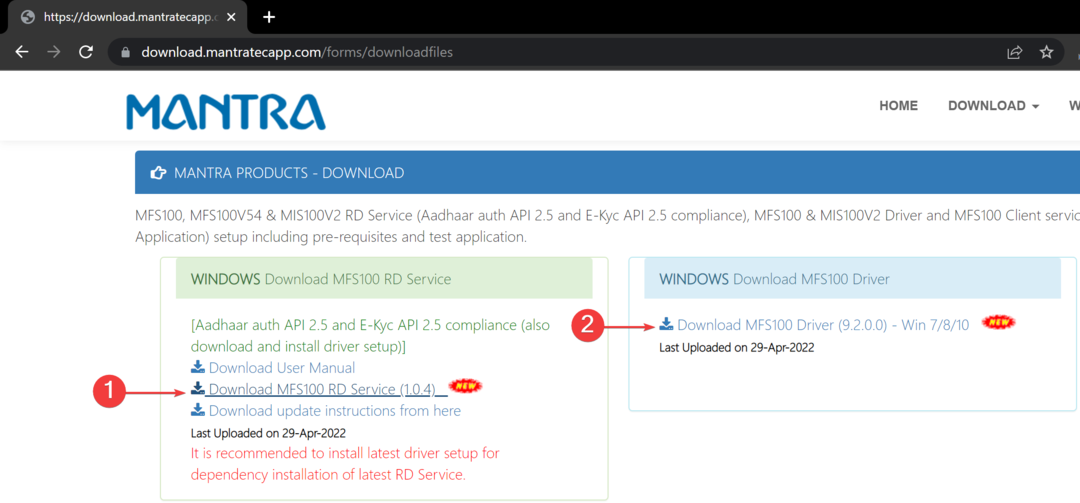
- Сега отидете до папката за изтегляне и щракнете двукратно върху MantraRDService_1.0.4.
- В прозореца за настройка щракнете върху Следващия.
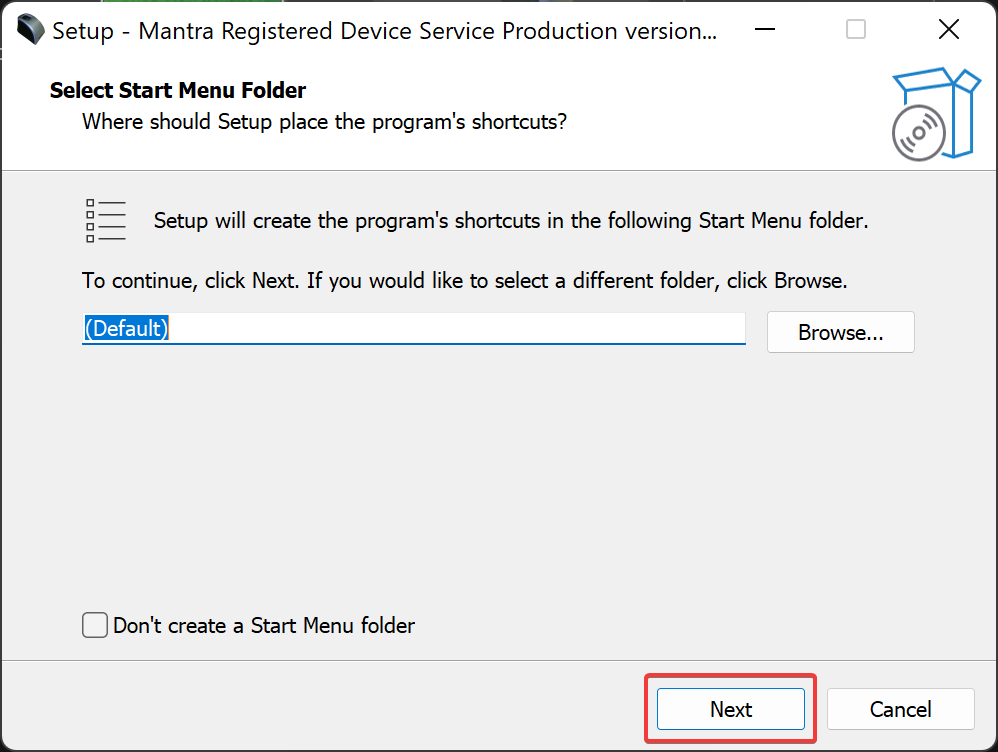
- На следващата страница докоснете Инсталирай и оставете процеса да завърши.
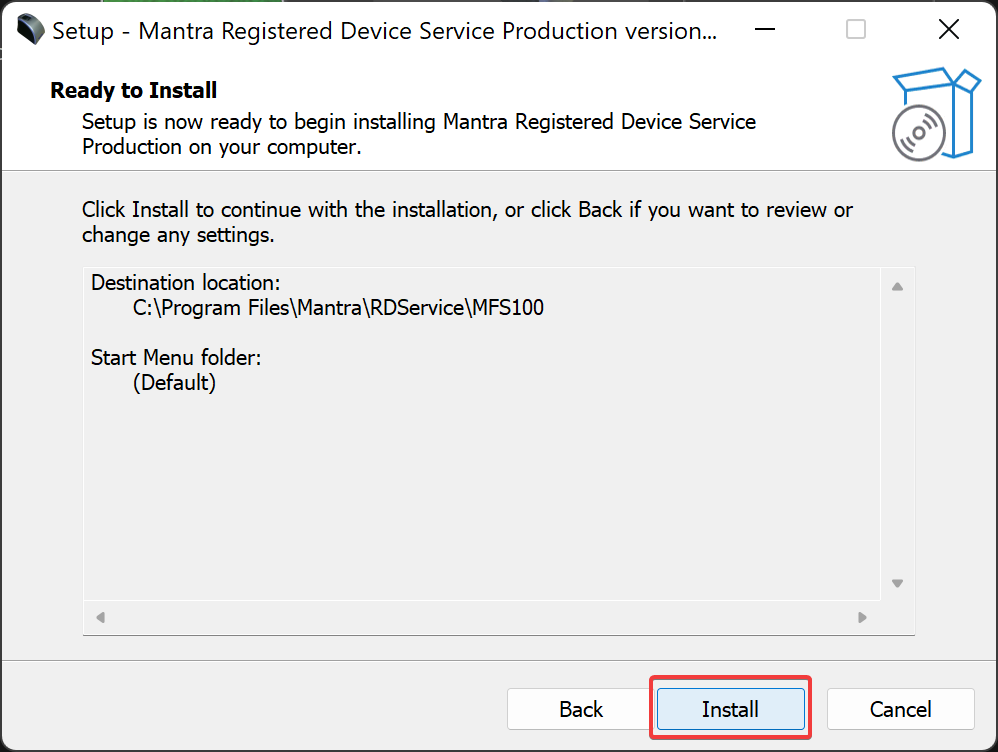
- След това щракнете върху завършек.
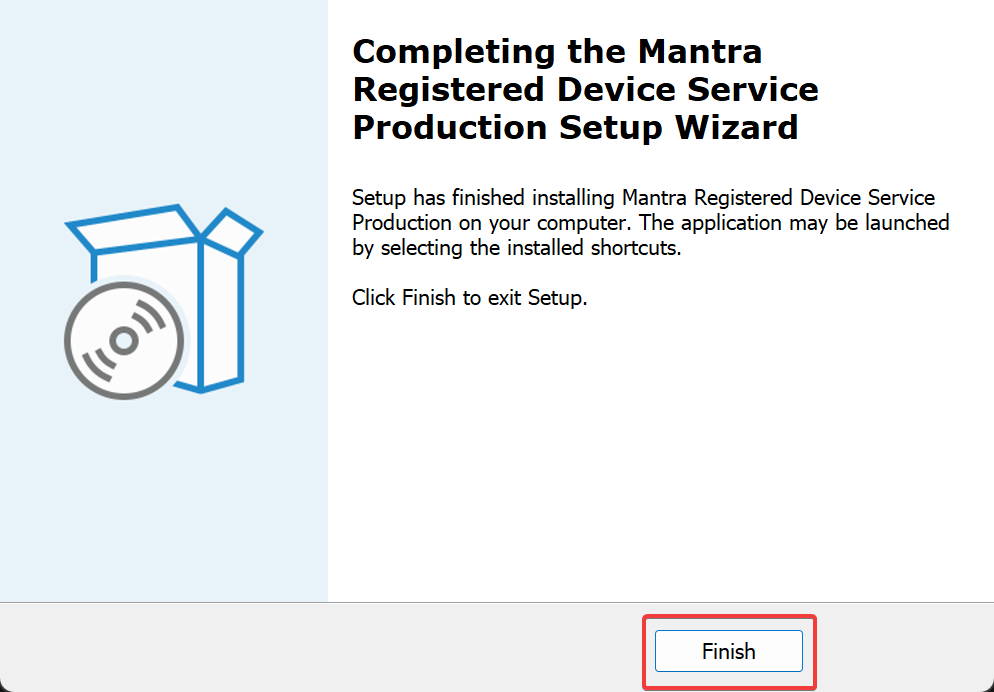
- За да инсталирате драйвера, отидете отново в папката за изтегляне и този път щракнете двукратно върху MFS100Driver_9.2.0.0.
- В този прозорец докоснете Инсталирай.
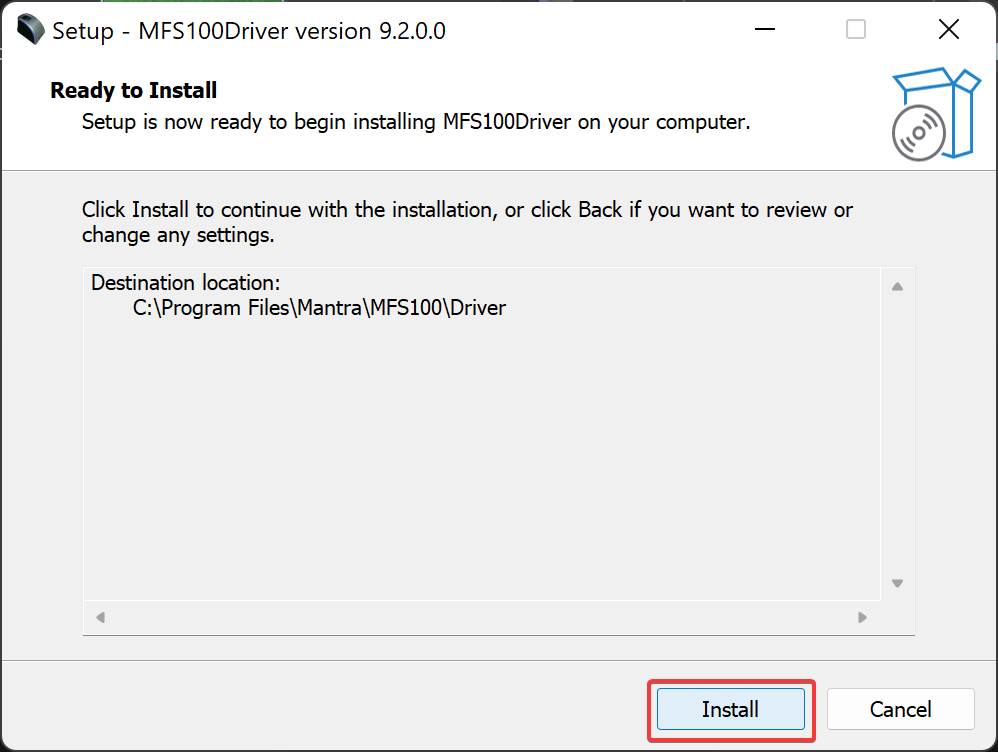
- След като инсталацията приключи, докоснете завършек.
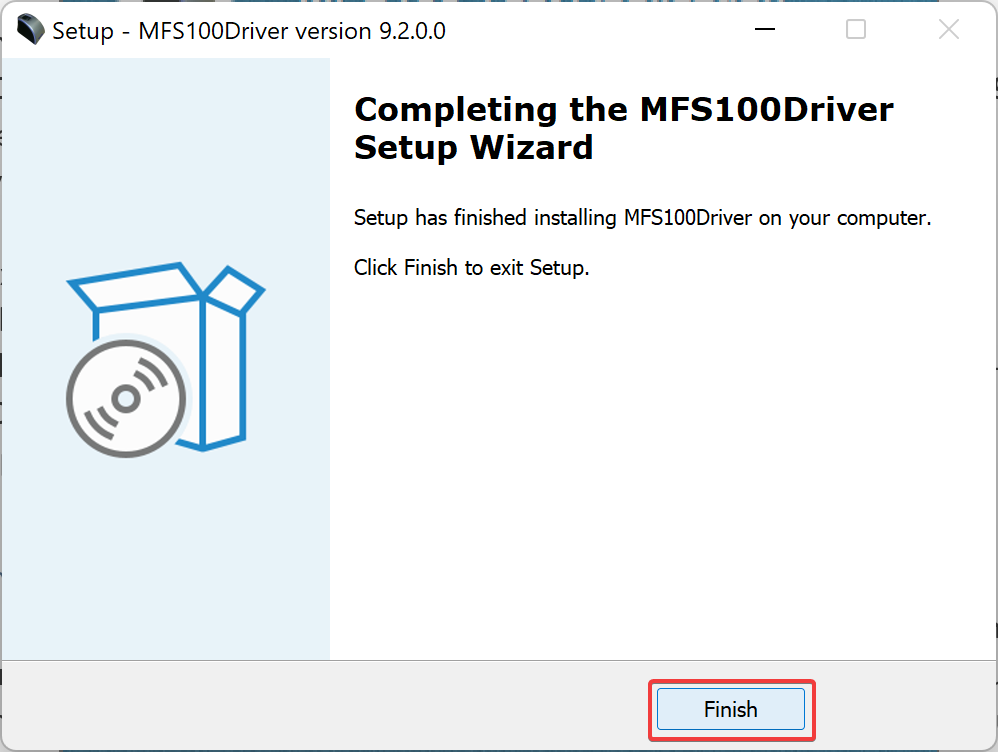
- Сега ще изскочи син прозорец, който ви позволява да тествате приложението. За да направите това, щракнете върху Стартирайте заснемането и поставете пръста си върху сензора и изчакайте процеса на разпознаване да приключи.
- През това време можете да видите модела на пръста си в десния панел и да проверите качествения му резултат под него.
Ако процесът на разпознаване върви добре, се появява нов прозорец, който показва следното съобщение: Улавянето е успешно, данните за пръста се записват в пътя на приложението.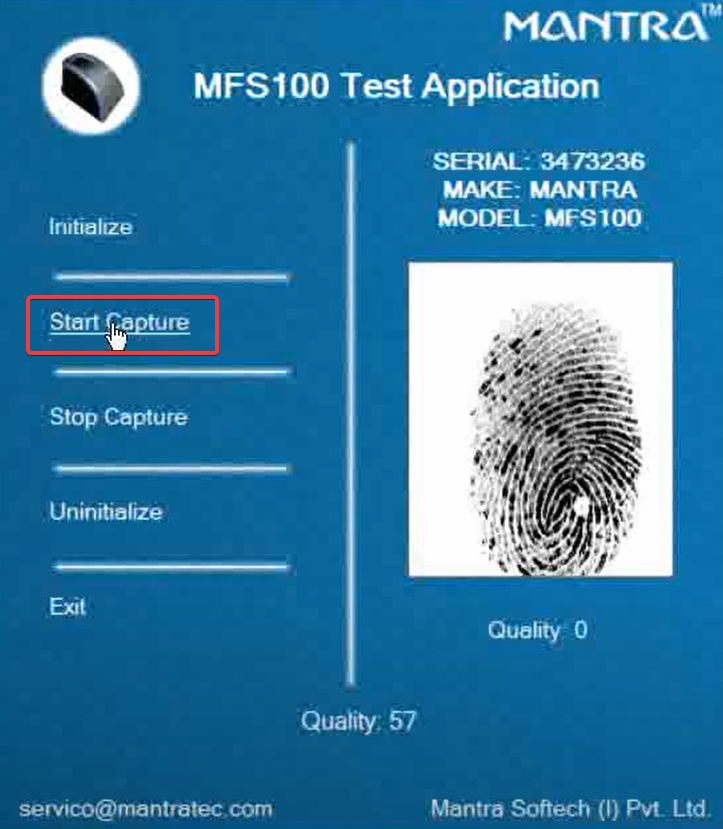
- Какво е Event ID 158 и как да го коригирате бързо
- Ще можете да четете преписи на вашия език в Teams
- Статистика, която трябва да знаете за кибератаките през 2023 г
- Вече можете да закупите резервни части за Xbox контролер
По същия начин не трябва да се отнасяте към това приложение по различен начин от другите и не трябва да пренебрегвате актуализацията на услугата Mantra RD. Имайте предвид, че някои проблеми могат да бъдат коригирани просто чрез актуализиране на приложенията.
MFS100 е базиран на оптична сензорна технология и може да се използва за удостоверяване, функции за идентификация и проверка, които позволяват на вашия пръстов отпечатък да действа като a цифрова парола които не могат да бъдат изгубени, забравени или откраднати.
Здравият оптичен сензор може да издържи на драскотини, удари, удари и електростатични удари, без да се повреди.
Това високотехнологично устройство може да съхранява изображения, необработени данни и подробности от пръстовия отпечатък, заснети за ISO стандарти, скорост на бързо съвпадение: 1:100 000 в рамките на секунда.
В раздела за коментари по-долу ни уведомете дали сте успели да изтеглите и инсталирате услугата Mantra RD на Windows 11.